Puede consultar objetos de un dibujo en otro de la misma área geográfica, incluso si los dibujos utilizan diferentes sistemas de coordenadas. Los objetos consultados se convierten automáticamente al sistema de coordenadas asignado. Si un dibujo no utiliza un sistema de coordenadas conocido, alinee los objetos con el mapa manualmente.
En este ejercicio hará referencia geográfica a los objetos de dibujo añadiéndolos a un mapa con un sistema de coordenadas conocido.
En la práctica, puede obtener dicho mapa en su condado o municipio. Por ejemplo, para un dibujo de parcelas de ciudad, obtenga una versión digital de un mapa del tasador de la ciudad. Asegúrese de que sabe qué sistema de coordenadas se ha utilizado para crear dicho mapa. Nos referimos a este mapa como "mapa de destino". En este ejemplo, se conecta a un banco de datos de SDF que contiene información de parcela.
Utilice el comando Deformación elástica para alinear los objetos de dibujo con las ubicaciones conocidas en el mapa de destino.
Vídeo de aprendizaje
|
|
Si está conectado a Internet, reproduzca el vídeo para ver cómo definir la referencia geográfica de los objetos de dibujo. Hay tres vídeos. Los pasos para este procedimiento se muestran debajo del vídeo. |
Para hacer referencia geográfica a objetos de dibujo
- Cree un dibujo y asigne un sistema de coordenadas.
- Haga clic en

 Nuevo
Nuevo Dibujo.
Dibujo. - Seleccione la plantilla map2d.dwt y haga clic en Abrir.
- Asignar un sistema de coordenadas Haga clic en la ficha Configuración de mapa
 grupo Sistema de coordenadas
grupo Sistema de coordenadas  Asignar.
Asignar. - En el cuadro de diálogo Sistema de coordenadas - Asignar, escriba CA-I en el campo Buscar y pulse Intro.
- Haga clic en la entrada CA-I de la columna Código y, a continuación, haga clic en Asignar.
- Haga clic en
- Conectar a un banco de datos de parcela de la misma área geográfica.
En este ejemplo, conecte al archivo de muestra del aprendizaje PARCELS.SDF, que utiliza el sistema de coordenadas CA-I.
- Haga clic en Datos
 Conectar a datos.
Conectar a datos. - En Conexiones de datos por proveedor, seleccione Añadir conexión SDF.
- Haga clic en el icono de archivo junto a Archivo de origen.
- Desplácese hasta la carpeta en la que ha copiado los archivos de muestra y seleccione PARCELS.SDF. Haga clic en Abrir.
- Haga clic en Conectar para añadir el archivo de datos de parcela como origen de datos.
- Haga clic en Añadir al mapa.
- Cierre la ventana Conexión de datos.
- Haga clic en Datos
- Abra el dibujo que contiene los objetos de dibujo.
En este ejemplo, abra el mismo dibujo de aprendizaje de muestra subdivision_block.dwg, que no tiene un sistema de coordenadas.
- En el dibujo subdivision_block.dwg, seleccione y copie los objetos que desee alinear.
Los objetos de subdivision_block.dwg se definen como un bloque.
- Haga clic en cualquier lugar del perímetro del bloque para seleccionar todos los objetos.
-
Haga clic en la


 Find
Find
- En el mapa de destino, pegue los objetos en el área en blanco del centro del dibujo.
- Cambie la ventana actual por el dibujo de parcelas que ha creado.
- Amplíe el zoom del área vacía en el centro del dibujo.
- En el área vacía, haga clic con el botón derecho y seleccione Portapapeles
 Pegar.
Pegar. - Haga clic en un punto de inserción para el bloque.
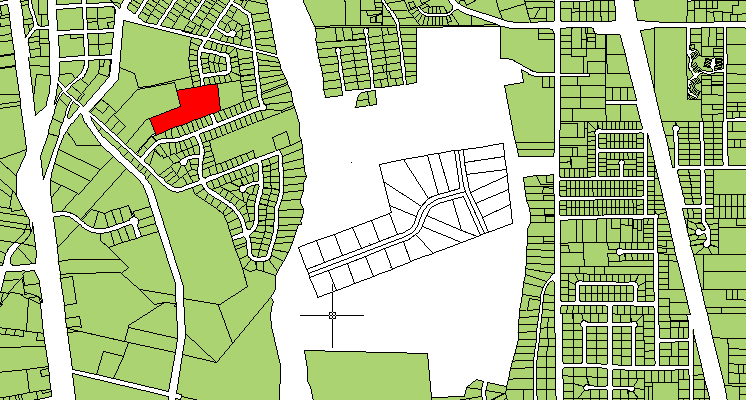
Pegar el bloque de subdivisión en el espacio vacío. Buscar la parcela con la que se alinea la subdivisión. En esta ilustración, la parcela es roja (pero no es roja en el archivo de muestra).
- Busque los puntos que tengan en común el mapa de destino y los objetos de dibujo.
Por ejemplo, si el dibujo representa parcelas nuevas, busque el desarrollo que contiene dichas parcelas. Localice dos puntos en común como mínimo.
En el dibujo de parcelas que ha creado, la parcela que desea se encuentra a la izquierda del área vacía. En la ilustración anterior, es roja.
- Utilice el comando Deformación elástica para alinear los objetos de dibujo con los objetos conocidos en el mapa.
- Amplíe el zoom al máximo, mientras se muestra el área de destino y el dibujo de la subdivisión.
-
Haga clic en la

 Find
Find
- Cuando se le solicite en la línea de comando el Punto base 1, haga clic en el primer punto común del bloque de objetos del dibujo.
- Cuando se le solicite en la línea de comando el Punto de referencia 1, haga clic en el punto correspondiente del mapa de destino.
- Para este aprendizaje, especifique cuatro puntos de referencia. Al terminar, pulse Intro.
El orden de selección de los puntos y su dispersión influye en el resultado. Para figuras curvas complejas, cuantos más vértices incluya, más precisa será la alineación.
- Seleccione el objeto que desea alinear con el área de referencia.
- Haga clic en Seleccionar en la solicitud de entrada dinámica o escriba s para seleccionar los objetos que desea deformar elásticamente.
- Haga clic en el bloque de subdivisión para seleccionarlo.
- Pulse Intro para completar el proceso.
Resultado
Ha creado un alias de unidades para los dibujos almacenados en una unidad compartida. Ha establecido una referencia geográfica de los objetos del dibujo, mediante el comando Deformación elástica para alinearlos con las ubicaciones conocidas.
Para continuar con este aprendizaje, vaya a la Lección 2: Limpieza de dibujos.